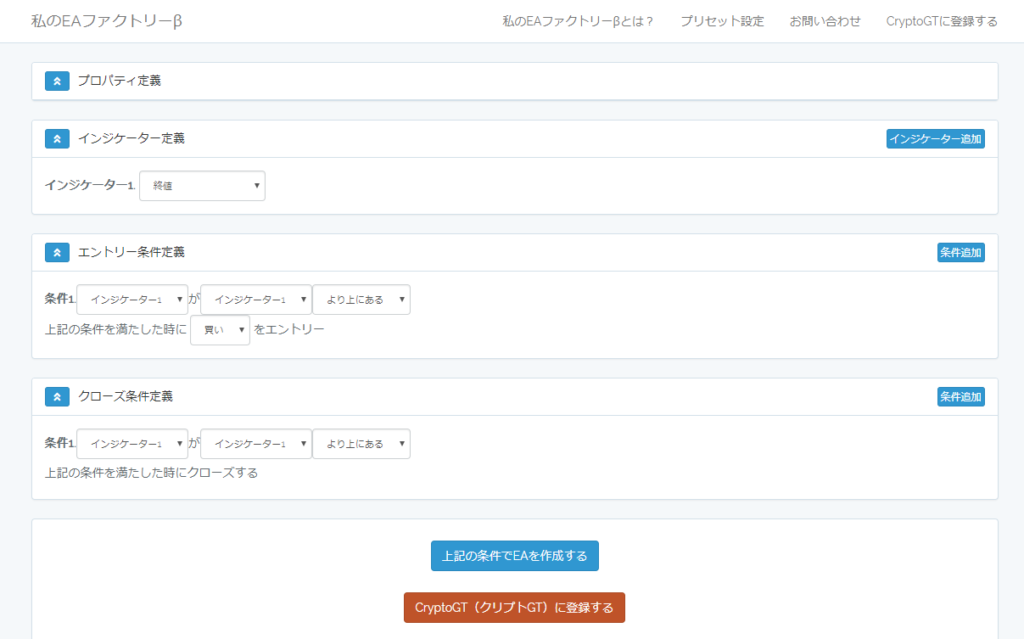「オリジナルのEAが作りたいなぁ」
「有名な人が使ってるEAを知りたい!」
「プログラミングが出来なくても、自動売買出来る?」
そんな皆様に、耳寄り情報です♪
プログラミングが出来なくても、インジケーターの情報を選択するだけでオリジナルのEAが作れてしまうサービスが出来ました!
その名も『私のEAファクトリー』。
今回は、そのサービスの使い方についてお教えします。
目次
私のEAファクトリーとは?
まずは、こちらからご確認ください。
とってもシンプルな作りのWebサイト。
EAを作ったことが無い人でも、分かりやすいですね!
このツールはCryptoGT(クリプトGT)のExpertAdviserをプログラムが書けない人でも作成できるようになるツールです。
自分で作ったオリジナルのEA設定を、配布もすることも可能です。
- EAとはMT5で動作する自動売買システムです。
- EAを適用したチャートの時間足、通貨ペアが適用されます。
- 各足の終値で判定し、ポジションのエントリー、クローズのタイミングは判定後の次の足の始値となります。
- マジックナンバー、ロット数はEA作成後にプロパティで設定が可能です。
使い方
基準になるインジケーターを選ぶ
「インジケーター1」のプルダウンメニューをクリックし、今回は『MACD』を選びます。
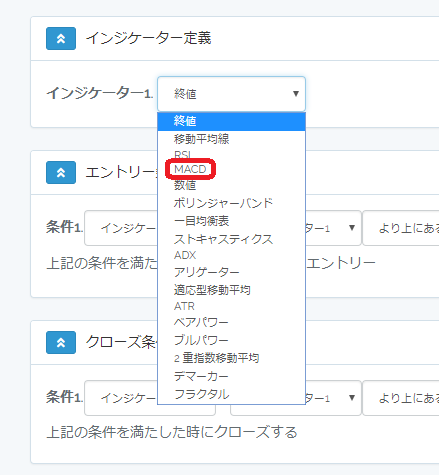
インジケーターの設定を行う

MACDのデフォルト設定である『中期パラメータ』を設定します。
高速平均期間は「12(日)」、低速平均期間は「26(日)」、差の平均期間は「9(日)」です。
適用価格は終値、ラインの種類は「メイン」を設定します。

同様に、MACDのシグナルラインの設定をする必要があるため、「インジケーター追加」をクリックします。

インジケーター1と同様の設定を入力し、ラインの種類は「シグナル」を設定します。

こうして、MACDのメインとシグナルの設定が出来ました。
ちなみに、MACDはこのようなインジケーターです。
赤い線が「メイン」灰色の線が「シグナル」となっています。
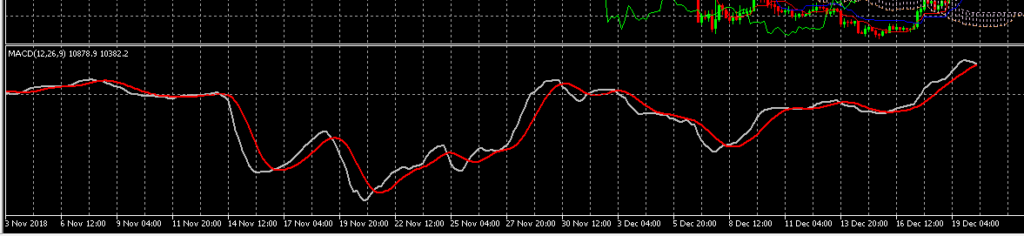
MACDの設定や、インジケーターの説明についてはこちらの記事も読んでみてください。
エントリー条件定義(いつポジションを開始するか?)
今回は、シグナルラインがメインのラインを押し上げるように下からクロスした時に「買い」の注文をします。
例えば図の①の所ですね。
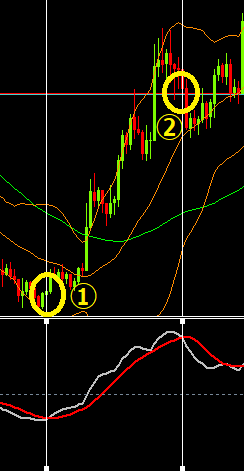
インジケーター2「シグナルライン」がインジケーター1「メインライン」を「下にクロス」の条件を満たした時に「買い」をエントリーと設定します。

クローズ条件定義(いつポジションをクローズするか?)
シグナルラインがメインのラインを上からクロスした時に「決済」を行います。
MACDに従うと、図の②の場所でポジションをクローズする事になります。
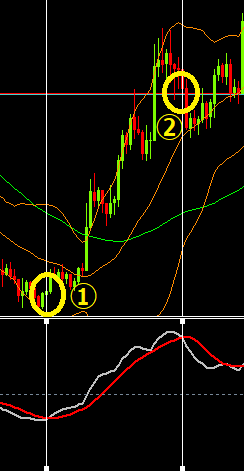
インジケーター2「シグナルライン」がインジケーター1「メインライン」を「上にクロス」の条件を満たした時に「決済」と設定します。

EAの作成、ダウンロード
全てのインジケーター、条件を設定したら、「上記の条件でEAを作成する」をクリックします。
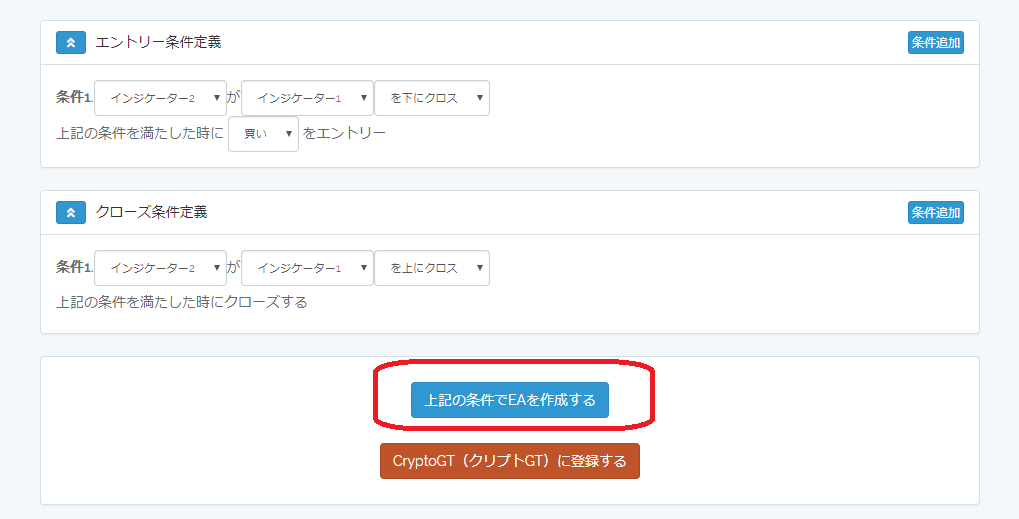
注意事項が出てきますので「了承してEAを作成する」ボタンを押します。
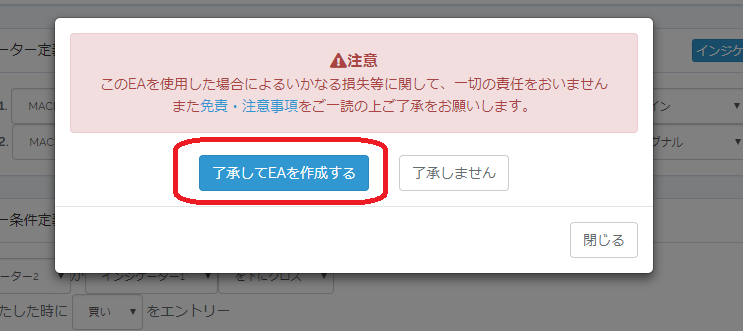
「作成したEAをダウンロード」を押すと、ダウンロードされるのでMT5にインストールして使うことが出来ます。
また、埋め込み用のURLもあるので作った設定を公開することも出来ます。
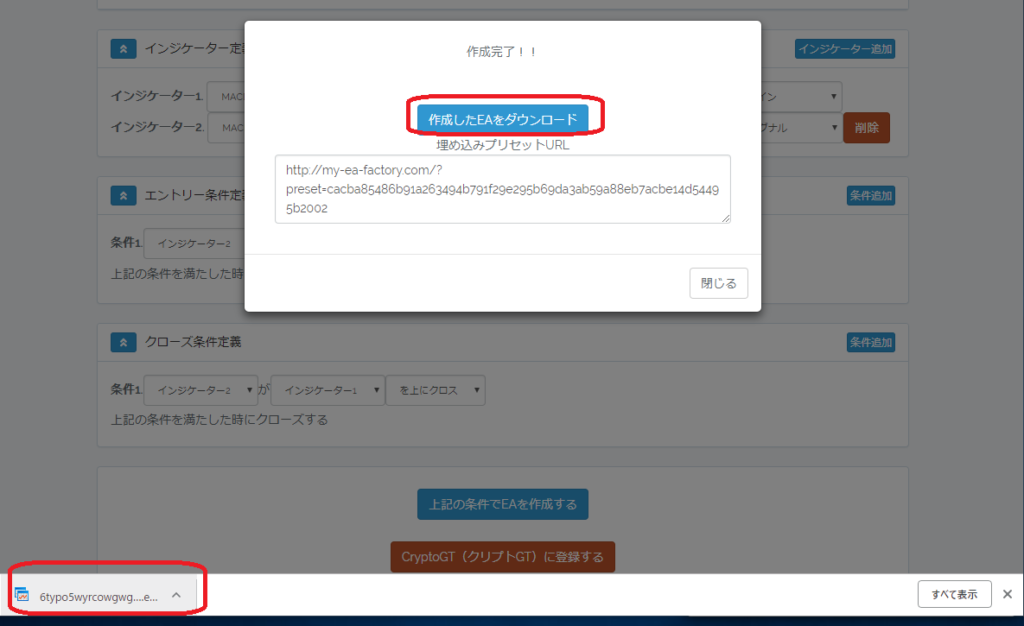
EAダウンロード後の使い方
EAをダウンロードしたら、MT5にインストールして使いましょう。
MT5にインストールするための方法はこちらの記事をご覧ください。
まとめ
「私のEAファクトリー」はWebブラウザで閲覧することが出来る。
インジケーターの設定と、エントリー・クローズの条件を設定すれば簡単にEAが作成出来る。
インジケーターをシェアすることも可能。
「私のEAファクトリー」は、シンプルに分かりやすくEA(自動売買)が初めての方も使いやすいツールとなっています。
是非一度使ってみてくださいね。
『私のEAファクトリー』http://my-ea-factory.com/
 監修者: あや@くりぷと女子エンジニア
監修者: あや@くりぷと女子エンジニア東京でエンジニアしてます^ ^仮想通貨で億万長者目指して勉強中♪moon夢見て草コインマイニングマシン起動中!ビットコインFX、bot作成にも興味有。
Follow @nekoneko2nyan